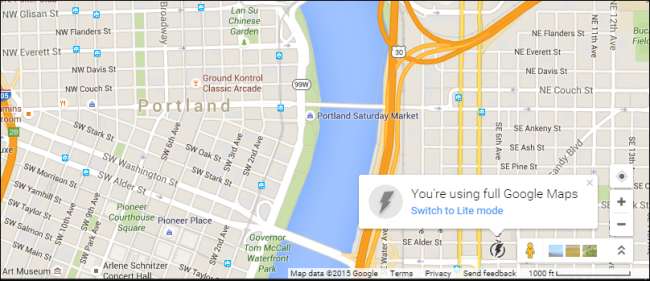
Jeśli zauważyłeś, że Mapy Google działają wolno lub często ulegają awariom na Twoim komputerze, może nadszedł czas, aby przetestować własną „uproszczoną” wersję usługi Google, aby sprawdzić, czy lepiej pasuje do specyfikacji Twojego komputera.
Modyfikację głównego układu Map można znaleźć w prawym dolnym rogu okna przeglądarki, zaznaczonej ikoną błyskawicy. Aby włączyć lub wyłączyć tryb uproszczony, po prostu przesuń ten przełącznik, a monit potwierdzi, czy proces się powiódł.
Co ja wyłączam?
Jeśli domyślnie nie widzisz przycisku Światło, możesz „wymusić” włączenie go w Mapach Google
klikając link zawarty tutaj
lub używając adresu URL „https://www.google.com/maps/?force=lite”. Spowoduje to automatyczne przeniesienie do uproszczonej wersji Map w nowym oknie przeglądarki, wyróżnionym ikoną błyskawicy w prawym dolnym rogu. Aby sprawdzić, czy korzystasz z wersji uproszczonej, zacznij od kliknięcia
 ikona na pasku wyszukiwania w lewym górnym rogu i patrząc na dół wyskakującej karty.
ikona na pasku wyszukiwania w lewym górnym rogu i patrząc na dół wyskakującej karty.
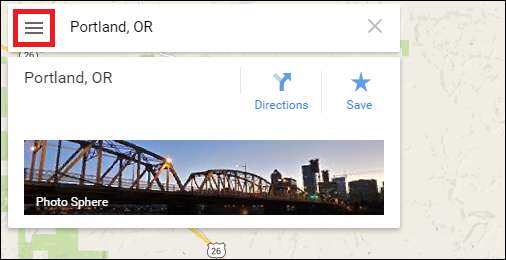

Jeśli zobaczysz powiadomienie, które wygląda jak na powyższym obrazku, tryb uproszczony jest aktywny!
Od samego początku ważne jest, aby wiedzieć, że wersja uproszczona to tak naprawdę niewiele więcej niż klasyczna wersja Map Google, a większość dodatkowego stylu, który został dodany w ciągu ostatnich kilku lat, spadł na koniec klasy, gdzie najpotężniejsze komputery i tablety są dostępne.
ZWIĄZANE Z: Dlaczego nowe Mapy Google działają nieznośnie wolno na moim komputerze?
Po włączeniu trybu uproszczonego Google automatycznie wyłączy kilka funkcji, które według użytkowników mogą poważnie obniżyć niezawodność aplikacji. Po pierwsze, istnieją oczywiste nowości, takie jak modelowanie budynków / terenu w 3D, biblioteka modeli 3D, które Google rozwija wykładniczo od czasu debiutu opcji kilka lat temu.
Na przykład tutaj włączony jest tryb uproszczony:
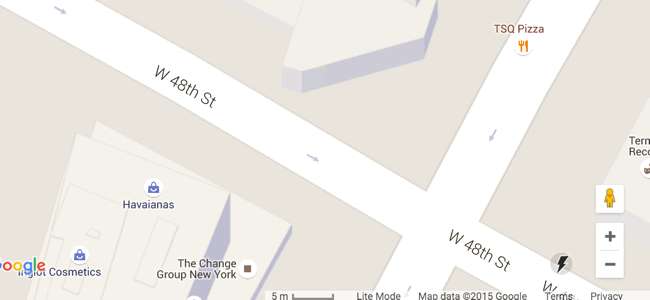
A potem są zwykłe Mapy Google - widać, że dostępnych jest więcej funkcji, chociaż poza tym wyglądają bardzo podobnie.

Jeśli naprawdę chcesz sprawdzić trasę pieszą lub po prostu chcesz wiedzieć, jak wyglądałoby miasto Paryż, gdyby wszystko było wykonane z tekstur o niskiej rozdzielczości, wybierz tryb uproszczony. W przeciwnym razie jest to łatwa strata.
Inne, bardziej zauważalne wyłączenia obejmują funkcję lokalizacji, która nie informuje o lokalizacji komputera, jeśli włączony jest tryb uproszczony. Może to być frustrujące, jeśli próbujesz gdzieś wyznaczyć trasę, ale poza tym jest to całkiem bezużyteczne, jeśli planujesz nawigację za pomocą telefonu lub tabletu. Wreszcie, jeśli jesteś w wersji uproszczonej, nie będziesz w stanie osadzać żadnych map, przeciągać tras, zmieniać celu podróży, przesuwając pinezkę, ani wysyłać lokalizacji bezpośrednio do samochodu.
Trzeba przyznać, że są to wszystkie drobne straty w ogólnym rozrachunku, ale nadal mogą być zauważalne opóźnienia w wydajności, jeśli komputer nie jest na dobrej drodze.
Minimalne wymagania systemowe
ZWIĄZANE Z: Nowe mapy Apple kontra Mapy Google: które są odpowiednie dla Ciebie?
Na szczęście dla większości z nas Google ma jednych z najlepszych i najzdolniejszych inżynierów optymalizacji, których zadaniem jest upewnienie się, że Mapy Google działają na czymkolwiek innym niż na prawdziwym tosterze.
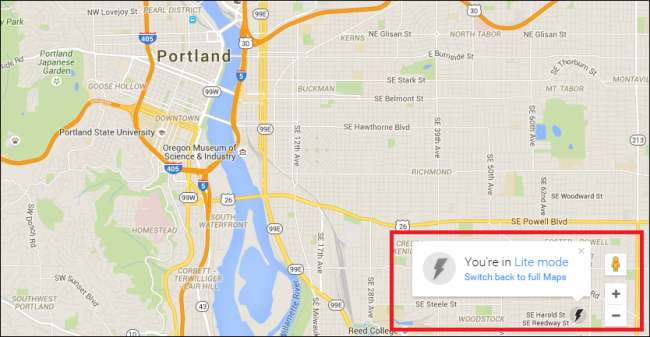
Wymagania graficzne dla wszystkiego w Mapach, od modelowania 3D po można skalować wstecz aż do Nvidia Geforce 6100 (dziesięcioletnia karta), podczas gdy wymagania dotyczące procesora mieszczą się w niskim zakresie jednordzeniowym 1,0 GHz, podczas gdy tylko kilka wybranych smartfonów a tablety będą musiały naprawdę przekręcić bieg, aby załadować pełną wersję Map bez problemu z wyskakiwaniem.
Tylko pół gigabajta pamięci RAM uzupełnia to, co można uznać za najniższe wymagania systemowe dla dowolnego oprogramowania wyprodukowanego w ciągu ostatniej dekady, ale jeśli Twój system nadal boryka się z tym, co publikują Mapy, tryb Lite może być szybkim i wygodnym sposobem aby mieć pewność, że wszędzie tam, gdzie potrzebujesz nawigacji, komputer nie przeszkodzi Ci w dotarciu tam w mgnieniu oka.






